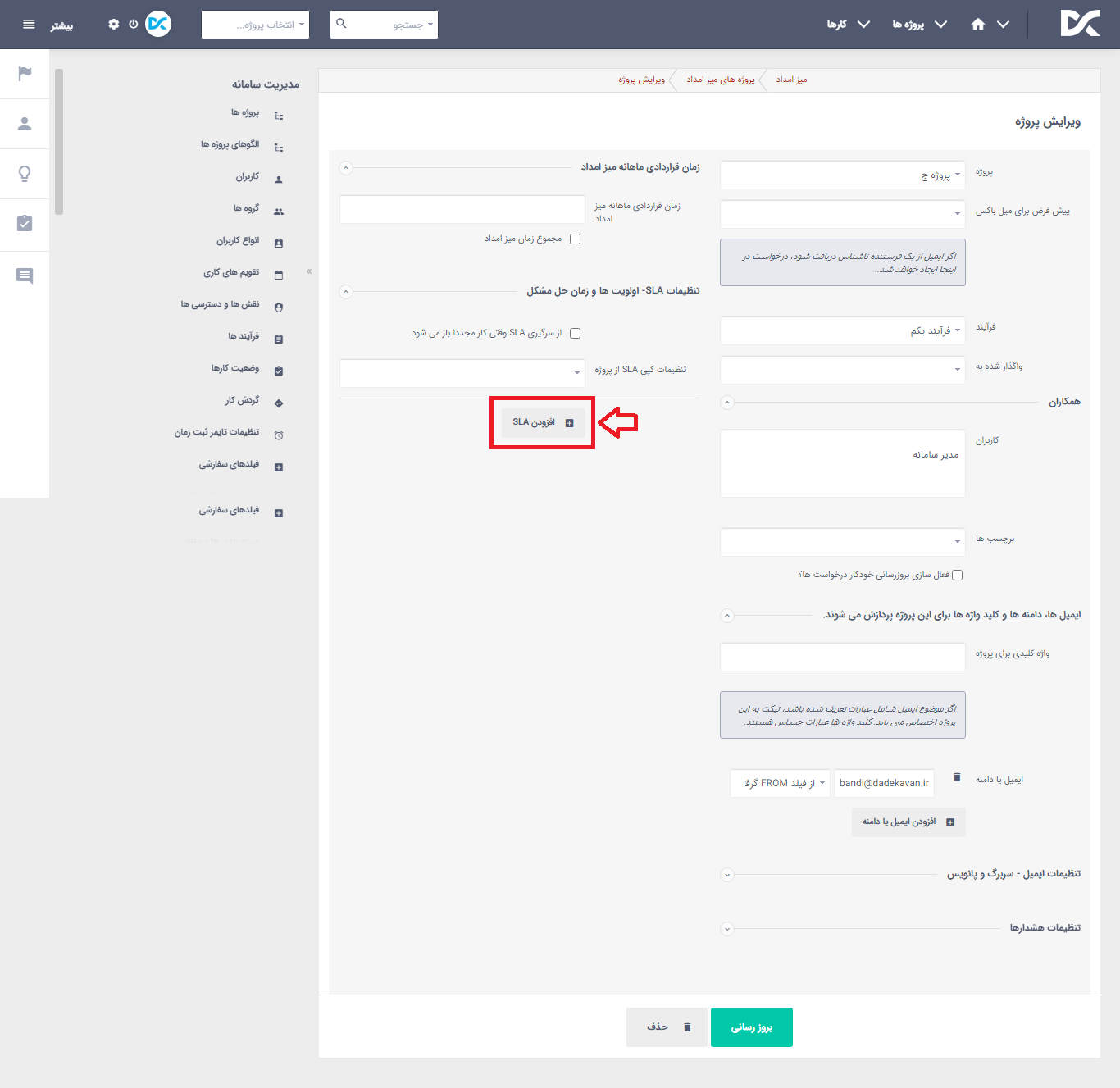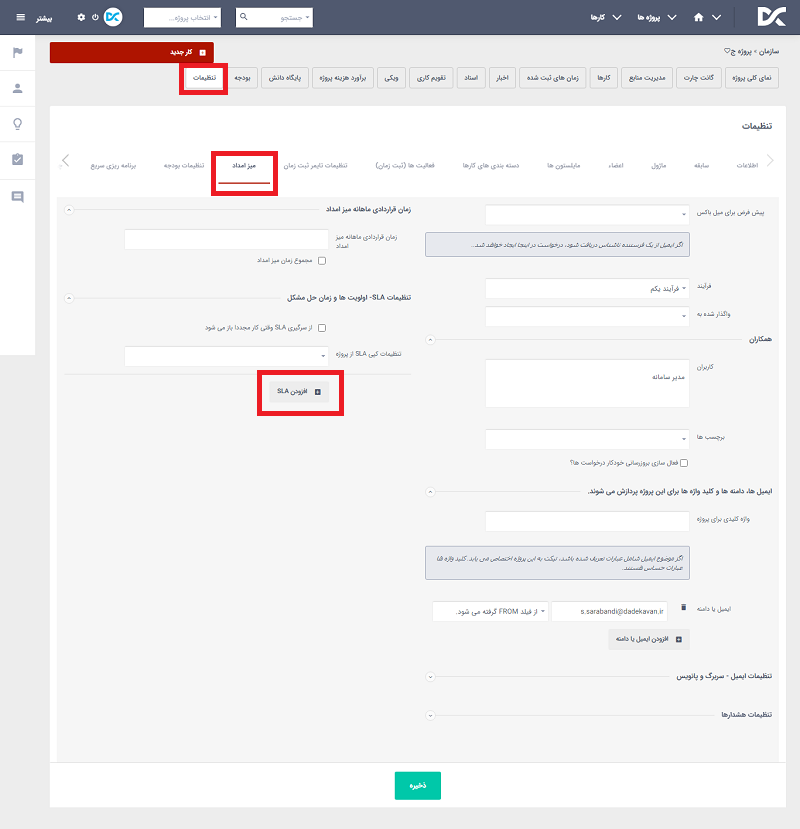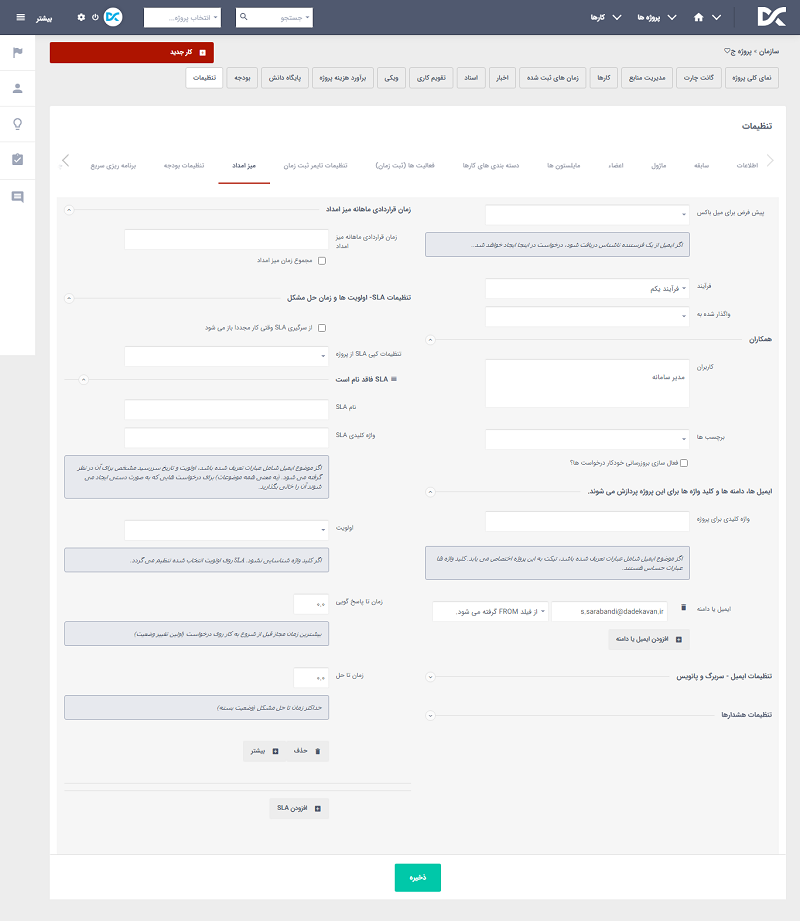یکی از فاکتورهای مهم در تنظیمات مربوط به میز امداد، تنظیمات SLA است. به خصوص برای پروژههایی که برای مشتریان ویژه میز امداد تنظیم شدهاند. همانطور که در محتواهای مربوط به میز امداد تاکنون گفته شدهاست، درخواستها از طرف مشتریان ممکن است توسط ایمیل متصل به پروژهی میز امداد یا به صورت مستقیم از طریق دسترسی ثبت درخواست در پروژهی متصل به میز امداد ثبت شوند. تنظیمات SLA مربوط به هر یک از این روشهای ثبت درخواست به شرح زیر است:
تنظیمات SLA برای درخواستهای ثبت شده از طریق ایمیل
به منظور انجام تنظیمات مربوط به SLA مسیرهای زیر در دسترس است:
مسیر۱: منوی مدیریت سامانه- دکمهی میز امداد- دکمهی ویرایش (سطر مربوط به پروژهی موردنظر)- دکمهی افزودن SLA
مسیر ۲: انتخاب پروژهی موردنظر (از صفحهی پروژهها یا منوی بالایی)- منوی تنظیمات- منوی میز امداد- دکمهی افزودن SLA
از طریق هر یک از این مسیرها به صفحهای انتقال داده میشوید که شامل فیلدهای زیر است:
نام SLA: از طریق این فیلد میتوانید عنوان SLAای را که در حال ایجاد آن هستید، ثبت نمایید.
واژه کلیدی SLA: در صورتیکه SLA برای درخواستهایی که از طریق ایمیل ایجاد شدهاند، تنظیم میشود، توصیه میشود که حتما فیلد کلید واژه تکمیل شود. درخواستهایی که در عنوان آنها کلید واژهی موردنظر وجود داشته باشد، خصوصیات SLA موردنظر (ساعت، اولویت و فرایند) به درخواست موردنظر تخصیص داده خواهد شد.
اولویت SLA: از طریق این فیلد میتوانید اولویت SLA را تعیین نمایید. در واقع میتوان گفت درخواست جدیدی که از طریق ایمیل ایجاد میشود و دارای کلید واژهی تنظیم شده برای این SLA نیز است، اولویت تنظیم شده در این فیلد را خواهد گرفت.
زمان تا پاسخگویی: این فیلد تعیین کنندهی حداکثر زمان مجاز تا شروع کار بر روی درخواست ثبت شده است.
زمان تا حل: این فیلد تعیین کنندهی حداکثر زمان مجاز تا برطرف نمودن و حل مشکل مربوط به درخواست ثبت شده و بستن درخواست است.
فرآیند: از طریق این فیلد میتوانید فرایندی را انتخاب نمایید که میخواهید بر روی این SLA تنظیم شود. در واقع میتوان گفت درخواست جدیدی که از طریق ایمیل ایجاد میشود و دارای کلیدواژهی تنظیم شده برای این SLA نیز میباشد، فرآیند تعیین شده در این فیلد را خواهد گرفت.
محاسبه SLA براساس زمانهای کاری: از طریق این فیلد میتوانید ساعتهای کاری را تعیین نمایید که SLA براساس این زمانهای تعریف شده، محاسبه خواهد شد.
روزهای کاری: از طریق این فیلد میتوانید تعیین نمایید که کدامیک از تقویمهای تعریف شده در نرمافزار به عنوان تقویم روزهای کاری برای SLA تنظیم شود.
تنظیمات SLA برای درخواستهای ثبت شده از طریق پروژه
همانطور که در بخشهای قبلی نیز به آن اشاره شد درخواستها فقط از طریق ایمیل ثبت نخواهند شد و بخشی از آنها ممکن است از طریق پروژه ثبت شوند. درخواستهایی که به این صورت و در واقع مشابه کار در نرم افزار ثبت میشوند، ممکن است تفاوتهای اندکی با درخواستهای ثبت شده از طریق ایمیل داشته باشند.
زمانی که SLA را برای درخواستهایی که به صورت مستقیم و از طریق پروژه ثبت میشوند، تنظیم مینمایید، الزامی به تکمیل فیلد کلیدواژه نمیباشد زیرا SLA برای درخواستهای ثبت شده، از طریق ترکیب فرایند و اولویت قابل شناسایی و تفکیک میباشد.
زمانی که فیلد کلیدواژه خالی باشد (پس از ذخیره تنظیمات، این فیلد پنهان میشود)، بیانگر این است که SLA برای درخواستهای داخلی یا ثبت شده از طریق پروژه تنظیم شدهاست.
زمانی که فیلد فرآیند خالی باشد بیانگر این است که SLA برای درخواستهای ثبت شده از طریق ایمیل تنظیم شدهاست.